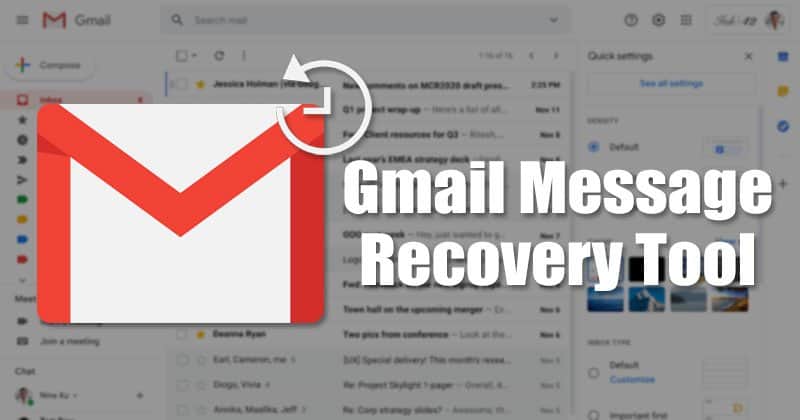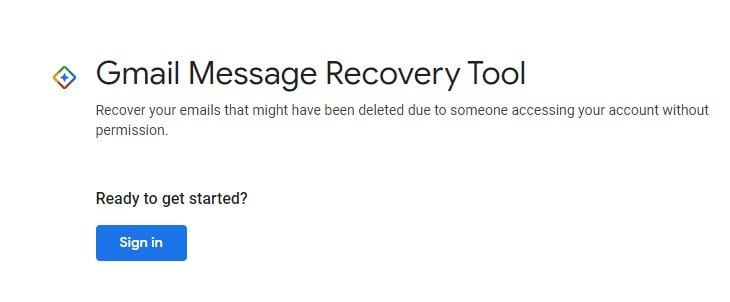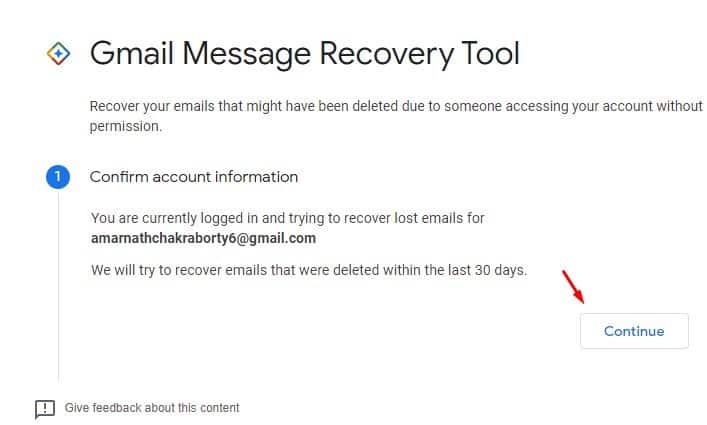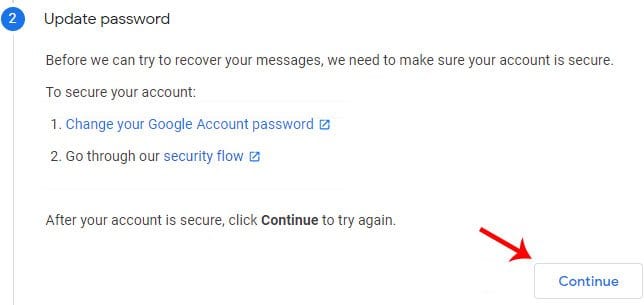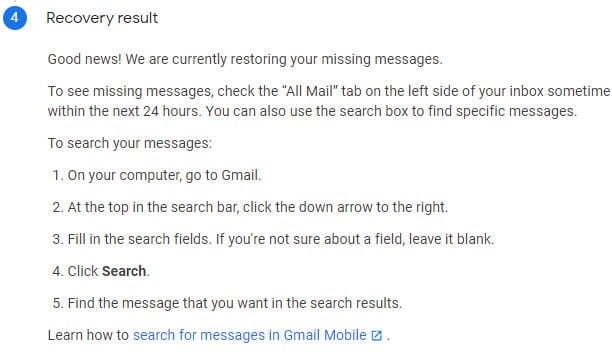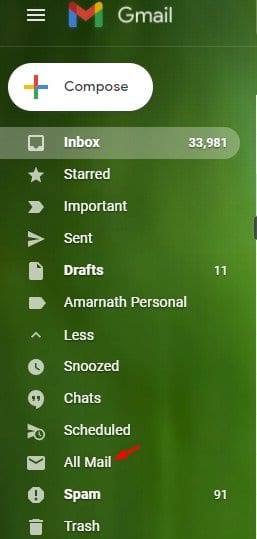Återställ permanent raderade e-postmeddelanden i Gmail!
Låt oss erkänna att när vi raderar Gmail-e-postmeddelanden tar vi av misstag bort det vi verkligen behöver. Då tittar vi vanligtvis i papperskorgen för att se om mejlet finns där. Om det raderade e-postmeddelandet finns i papperskorgen kan du snabbt återställa det. Men vad händer om du tar bort alla e-postmeddelanden från papperskorgen också?
Eftersom Google vet att användare kan möta sådana situationer har de introducerat Gmail Message Recovery Tool. Verktyget har funnits ett tag, men väldigt få användare känner till det. Med verktyg för Gmail-meddelandeåterställning kan du återställa e-postmeddelanden som har raderats under de senaste 30 dagarna.
Enligt Google kan verktyget återställa e-postmeddelanden som kan ha raderats för att någon kommit åt ditt konto utan tillstånd. Så du måste bekräfta din kontoinformation och följa några säkerhetssteg för att återställa raderade e-postmeddelanden.
Steg för att återställa permanent raderade e-postmeddelanden i Gmail
I den här artikeln kommer vi att dela en steg-för-steg-guide om hur du återställer raderade e-postmeddelanden i Gmail. Låt oss kolla.
Lägga märke till: Vi har testat den här metoden med flera konton. På några konton visar återställningsverktyget ett felmeddelande som säger: "Tyvärr har förlorade e-postmeddelanden raderats permanent" . Om du får det här felet finns det inget sätt att återställa e-postmeddelandena.
Steg 1. Öppna först webbläsaren Google Chrome. Du kan också använda andra webbläsare, men Google Chrome rekommenderas.
Steg 2. Öppna nu en sida Gmail Message Recovery Tool . Logga helt enkelt in med det Gmail-konto du vill hämta e-postmeddelanden för.
Steg 3. Nu kommer du att bli ombedd att bekräfta din kontoinformation. Klicka på knappen "spårning".
Steg 4. I nästa steg kommer du att bli ombedd att ändra kontolösenordet. Slutför säkerhetsstegen och klicka "spårning"
Steg 5. Nu, vänta några minuter. Om återställningsverktyget kan återställa meddelandena kommer det att visa dig framgångsmeddelandet. Om det inte går att hämta de raderade e-postmeddelandena får du ett felmeddelande.
Steg 6. Efter att ha mottagit framgångsmeddelandet hittar du de saknade e-postmeddelandena under de kommande 24 timmarna på fliken "all post" .
Detta är! Jag är klar. Så här kan du återställa permanent raderade e-postmeddelanden i Gmail.
Så den här artikeln handlar om hur du återställer permanent raderade e-postmeddelanden i Gmail. Hoppas den här artikeln hjälpte dig! Dela gärna med dina vänner också.